Cara Membuat Contact Form di halaman statis blogspot
Pada dasarnya contact form adalah widget yang bisa di pasang pada blog dan memang sudah tersedia di blogspot. Untuk membuat contact form di halaman statis memerlukan sedikit modifikasi.
Untuk membuat contact us di halaman statis seperti contoh ini silahkan sobat ikuti petunjuk di bawah ini.
Menambahkan widget contact form
widget ini sudah tersedia di blogspot
- login ke blogger
- klik layout
- add widget
- more gadget
- contact form
untuk lebih jelasnya lihat gambar :
 |
| Contact form |
Modifikasi Kode Widget
Langkah-langkah
- masuk ke template
- edit HTML
- klik jump to widget
- pilih contactform
- expand
Perhatikan gambar :
Setelah itu cari kode
<b:widget id=’ContactForm
bisa juga dengan memanfaatkan ctrl F di kotak edit HTML
=====================================================
<b:widget id=’ContactForm1′ locked=’false’ title=’Contact Form’ type=’ContactForm’>
<b:includable id=’main’><b:if cond=’data:title != ""’>
<h2 class=’title’><data:title/></h2>
</b:if>
<div class=’contact-form-widget’>
<div class=’form’>
<form name=’contact-form’>
<p/>
<data:contactFormNameMsg/>
<br/>
<input class=’contact-form-name’ expr:id=’data:widget.instanceId + "_contact-form-name"’ name=’name’ size=’30’ type=’text’ value=”/>
<p/>
<data:contactFormEmailMsg/> <span style=’font-weight: bolder;’>*</span>
<br/>
<input class=’contact-form-email’ expr:id=’data:widget.instanceId + "_contact-form-email"’ name=’email’ size=’30’ type=’text’ value=”/>
<p/>
<data:contactFormMessageMsg/> <span style=’font-weight: bolder;’>*</span>
<br/>
<textarea class=’contact-form-email-message’ cols=’25’ expr:id=’data:widget.instanceId + "_contact-form-email-message"’ name=’email-message’ rows=’5’/>
<p/>
<input class=’contact-form-button contact-form-button-submit’ expr:id=’data:widget.instanceId + "_contact-form-submit"’ expr:value=’data:contactFormSendMsg’ type=’button’/>
<p/>
<div style=’text-align: center; max-width: 222px; width: 100%’>
<p class=’contact-form-error-message’ expr:id=’data:widget.instanceId + "_contact-form-error-message"’/>
<p class=’contact-form-success-message’ expr:id=’data:widget.instanceId + "_contact-form-success-message"’/>
</div>
</form>
</div>
</div>
<b:include name=’quickedit’/>
</b:includable>
</b:widget>
=====================================================
Hilangkan tulisan yang berwarna merah, yang selanjutnya akan menjadi seperti ini
=====================================================
Baca juga Situs-situs penyedia template gratis
<b:widget id=’ContactForm1′ locked=’false’ title=’Contact Form’ type=’ContactForm’>
<b:includable id=’main’>
</b:includable>
</b:widget>
<b:includable id=’main’>
</b:includable>
</b:widget>
=====================================================
Membuat Halaman Kontak
buat new page, kemudian pilih HTML dan isikan kode dibawah ini
=====================================================
<div class="widget ContactForm" id="ContactForm1">
<div class="contact-form-widget">
<div class="form">
<form name="contact-form">
Name
<input class="contact-form-name" id="ContactForm1_contact-form-name" name="name" size="30" type="text" value="" />
E-mail *
<input class="contact-form-email" id="ContactForm1_contact-form-email" name="email" size="30" type="text" value="" />
Message *
<textarea class="contact-form-email-message" cols="25" id="ContactForm1_contact-form-email-message" name="email-message" rows="5"></textarea>
<input class="contact-form-button contact-form-button-submit" id="ContactForm1_contact-form-submit" type="button" value="Submit" />
<div class="contact-form-error-message" id="ContactForm1_contact-form-error-message">
</div>
<div class="contact-form-success-message" id="ContactForm1_contact-form-success-message">
</div>
</form>
</div>
</div>
</div>
=====================================================
klik publish dan lihat hasilnya
Hasil Contact Form
Jika sobat berhasil akan keluar tampilan seperti gambar di bawah ini
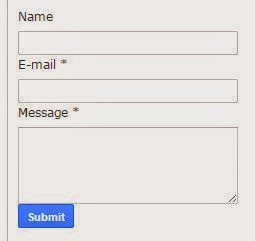 |
| contact form |
Pengujian Contact Form yang telah dibuat
Untuk memastikan semuanya berjalan dengan benar maka perlu dilakukan pengujian, isi contact form yang telah dibuat kemudian klik submit
cek di email milik sobat apakah sudah masuk email yang sudah sobat kirim ke email sobat sendiri tadi
 |
Bagaimana sobat, sekarang blog sobat sudah sedikit profesional dengan adanya contact form static yang elah ditambahkan dengan metode di atas
demikian ulasan singkat bagaimana cara membuat contact form di page satic kali ini, semoga bermanfaat :)
Sumber : bsierad.com
Baca juga Situs-situs penyedia template gratis
<script async src="https://pagead2.googlesyndication.com/pagead/js/adsbygoogle.js?client=ca-pub-6963010720956254"
crossorigin="anonymous"></script>
Post a Comment